Вы знаете, что вы можете создать коллаж в Android телефон без использования каких-либо дополнительных приложений? Большинство Android телефонов предоставляют возможность сделать фотоколлаж очень легко. У меня Samsung Galaxy Гранд 2 смартфон и выполнил этот трюк на нем. Но этот трюк работает не только в Гранд 2, но во многих смартфонов работают на Android операционной системы.
Как сделать Photo Collage в Android Теперь я собираюсь предоставить вам шаги, чтобы узнать, как сделать фотоколлаж в ваш телефон. Итак, вы готовы присоединиться ко мне на этот трюк? Позвольте мне начать прямо сейчас!
/how-to-make-photo-collage-in-android-without-any-app.html
Вы знаете , что вы можете создать коллаж в Android телефон без использования каких — либо дополнительных приложений? Большинство Android телефонов предоставляют возможность сделать фотоколлаж очень легко. У меня Samsung Galaxy Гранд 2 смартфон и выполнил этот трюк на нем. Но этот трюк работает не только в Гранд 2, но во многих смартфонов работают на Android операционной системы.
Как сделать коллаж из фотографий на телефоне
Как сделать коллаж из фотографий в Android
Теперь я собираюсь предоставить вам шаги , чтобы узнать , как сделать фотоколлаж в ваш телефон. Итак, вы готовы присоединиться ко мне на этот трюк? Позвольте мне начать прямо сейчас! Посмотрите на следующие шаги, чтобы сделать фотоколлаж в вашем Android смартфон.
- Во- первых, открытой галереи и просматривать на альбомах. Теперь нажмите на любую папку , чтобы создать коллаж из фотографий внутри папки.

- После того, как вы открыли папку, нажмите на кнопку Параметры меню и выберите Создать коллаж.

- На следующем шаге вы должны выбрать фотографии для создания коллажа , а затем нажмите на Готово.

- В конце концов выбрать свой стиль, организовать фотографии и сохранить коллаж вы сделали , как в следующем.

Дальнейшее чтение:
- 5 Android программы и приложения для создания фото коллажей Очень легко
- Топ — 5 сайтов , чтобы сделать Finest фотоколлажи Online
Так, этим путем вы можете очень просто создать коллаж из ваших фотографий в Android телефона без использования каких-либо дополнительных приложений. Я надеюсь, что вы будете наслаждаться трюк! С наилучшими пожеланиями для ваших лучших коллажи когда-либо!
Источник: ru.affdu.com
Как сделать фотоколлаж на телефоне

Доброго времени суток!
Фотографии — это не просто снимки и изображения, это наши эмоции и воспоминания. А красиво оформленные фотографии — могут эти чувства удвоить (а то и утроить)!
И одним из способов со вкусом и оригинально оформить фото — может стать коллаж (если кто не знает — это сборка из нескольких тематических снимков, красиво скомпонованных на одном листе ). Кстати, фотоколлаж может быть отличным подарком коллегам, друзьям, родственникам!
Собственно, в этой небольшой заметке представлю несколько вариантов, как можно быстро и легко сделать такой коллаж на телефоне (что называется «на коленке»).
В помощь!
Создание больших и красивых коллажей из фотографий на компьютере — пошаговая инструкция
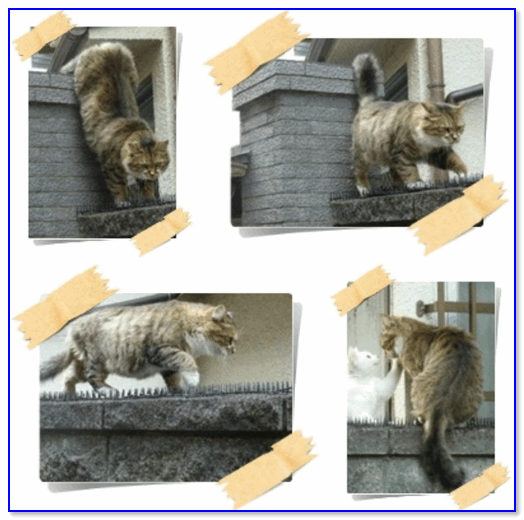
Фотоколлаж с приключениями кота Васьки / пример
Способы создания фотоколлажа
Вариант 1: с помощью встроенных функций
Первое, чтобы я посоветовал сделать — зайти в штатное приложение «Галерея» (или то, что у вас на телефоне используется для просмотра фото) и проверить в его функциях, нет ли там заветной опции ().
Например, на моем аппарате от Samsung есть опция «Создание коллажа» (она, конечно, не очень функциональная, но в целом вполне себе ничего).
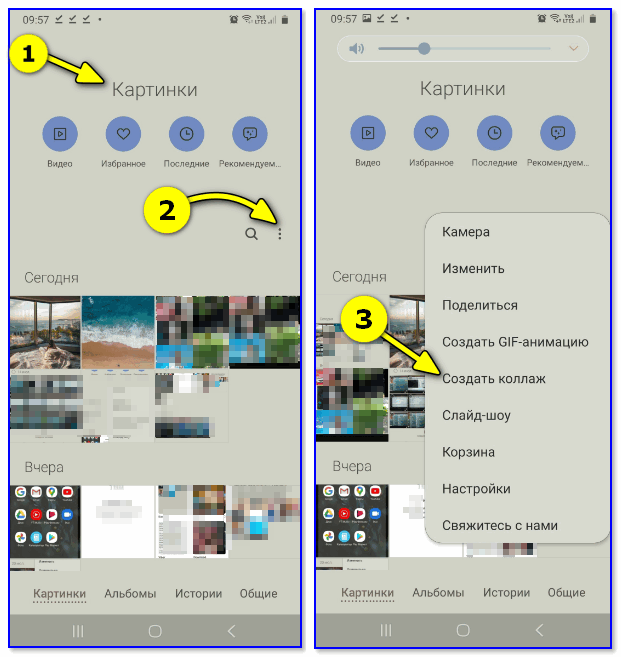
Создать коллаж — галерея — телефон Samsung
После ее запуска останется только выбрать нужные фото и компоновку листа. Как видите из примера ниже — есть самые различные варианты: горизонтальные, вертикальные и пр. (плюс каждое фото внутри своего прямоугольника можно сдвинуть или повернуть. ) .
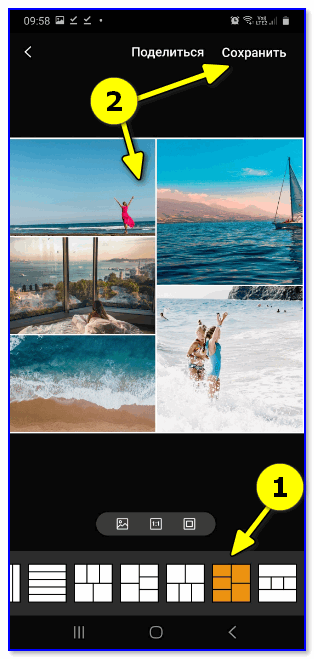
Выбор компоновки фото
В итоге, за 2-3 мин., можно получить что-то подобное тому, что представлено у меня в примере ().
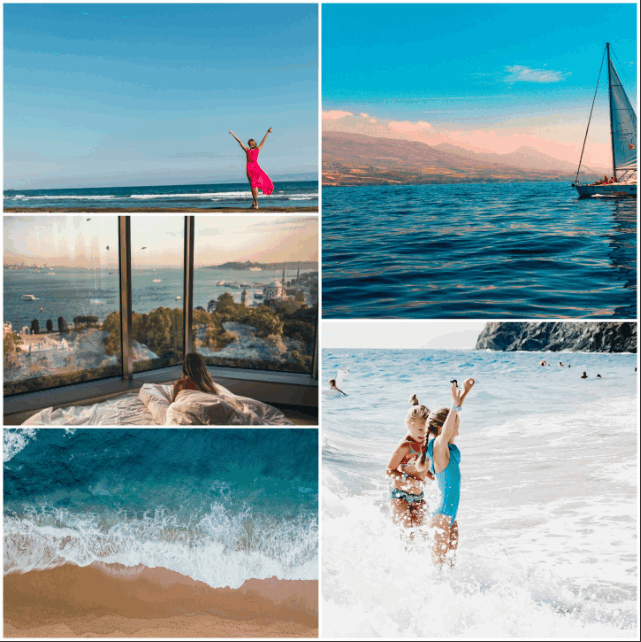
Коллаж «отдых на море» готов!
Кроме этого, рекомендую обратить внимание на еще одно встроенное приложение (которое есть на большинстве смартфонах) — Google-фото .
В подразделе «Инструменты» есть мастер создания фотоколлажей — работает он автоматически: достаточно выбрать от 2 до 9 фото. Функциональность не такая богатая как у спец. фоторедакторов — но всё-таки.
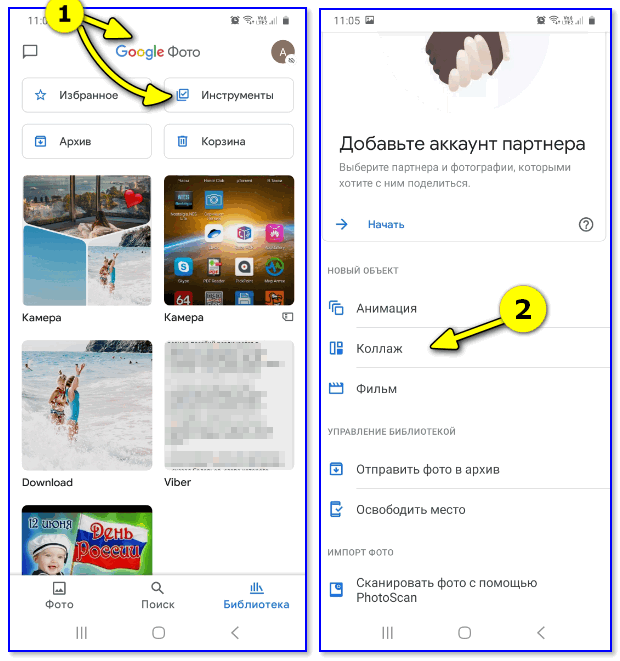
Google фото — создание коллажика
Вариант 2: с помощью сторонних спец. редакторов
Для телефонов сейчас выпущены сотни всевозможных фоторедакторов. Разумеется, нужная нам сегодня опция есть далеко не во всех.
Я бы для первого раза посоветовал выбрать приложение Line Camera (ссылка на Play Market). Оно достаточно простое, надежное, и основные функции в нем бесплатны (впрочем, можете выбрать что-то и отличное , но свой пример ниже я покажу именно в нем!).
В помощь!
Выбираем фоторедактор для Android (на русском) — моя подборка
И так, после запуска Line Camera у нас в меню сразу же появится заветная опция — выбираем ее ( «Коллаж» , см. пример ниже). Далее нужно задать компоновку листа — тут на выбор есть много различных комбинаций (что называется на любой вкус и цвет. ).
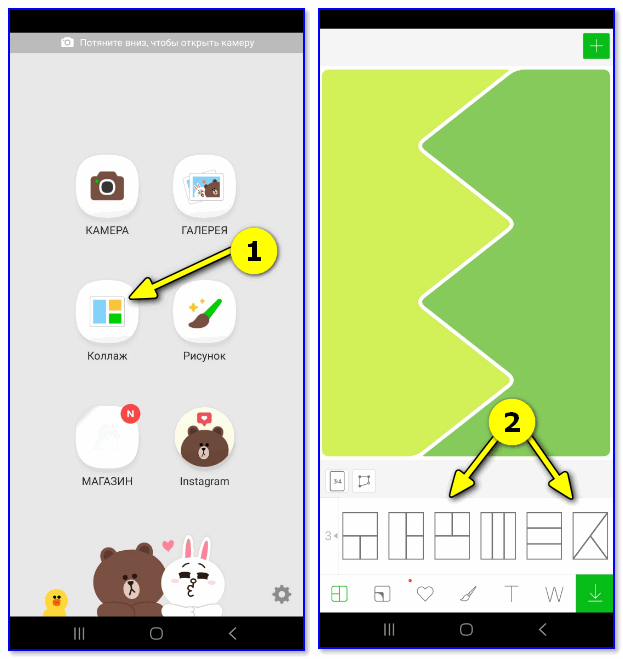
Line Camera — выбираем функцию коллаж
После вы можете «отрегулировать» границы и скругления добавленных снимков, а также добавить на них различные «сердечки» и «смайлики».
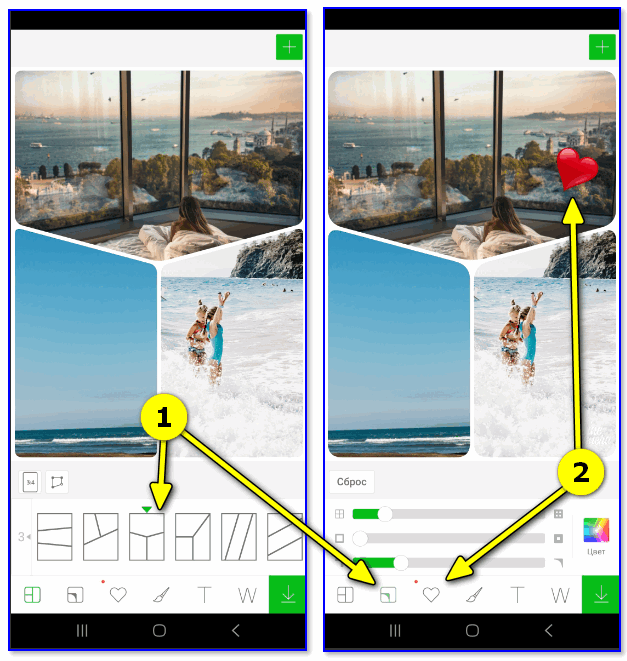
Украшаем коллаж сердечками, смайликами и пр.
Также на любой из снимков можно наложить свой текст (например, это может быть уместно, чтобы указать место или дату снимка, написать поздравление или пожелание. ).
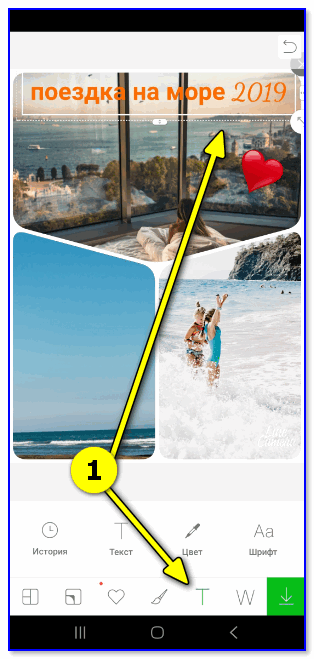
При необходимости его можно подписать
Как итог, буквально за пару минут удается оформить несколько фото в довольно необычном варианте (). Конечно, многое зависит от того, какие снимки вы взяли и как их скомпоновали (это половина успеха).
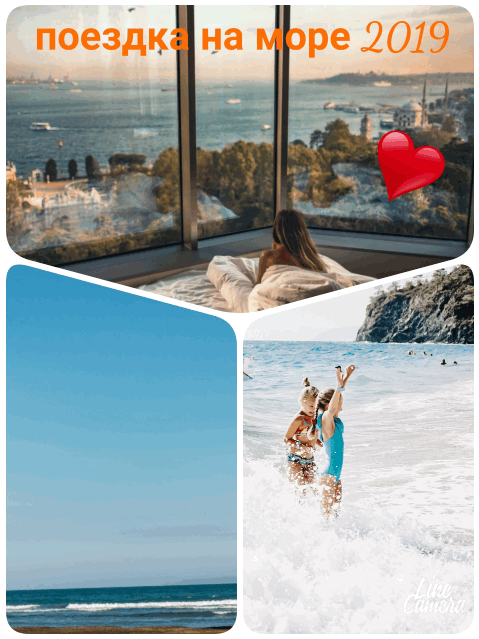
Копия получившегося коллажа (спасибо Line Camera!)
Вариант 3: с помощью онлайн-сервисов
Для работы с фотографиями сейчас очень много различных онлайн-сервисов. Вот только некоторые из них, которые я мог бы посоветовать:
- https://mycollages.ru/ (русскоязычный сервис, более 50 шаблонов, рамок, возможностей наложения текста и пр. полезных штук);
- https://www.befunky.com/ (англоязычный сервис, на котором просто огромное количество оригинальных и необычных компоновок);
- https://www.pizap.com/ (многофункциональный сервис для работы с графикой. Рекомендуется тем пользователям, кто уже «набил руку» с др. редакторами).
В своем примере я становлюсь на первом сервисе (), как на наиболее простом (и полностью оптимизированным под мобильный экран телефона).
После перехода на сайт выберите один из стандартных шаблонов и загрузите нужные вам фото.
Примечание : один из недостатков всех онлайн-сервисов — приходится загружать на них фотоснимки, что не всегда уместно (особенно если вы известный человек или используете слишком личные фото. ).
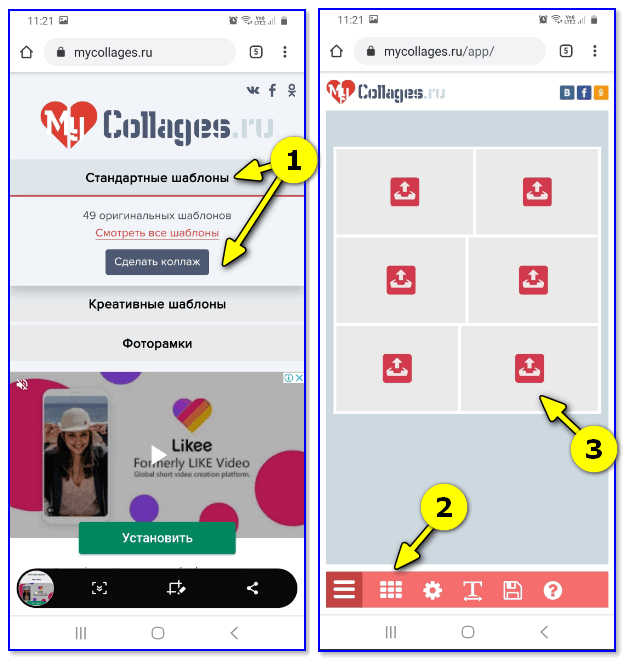
Выбор компоновки и загрузка фото
Далее настройте отображение снимков, добавьте нужный текст и сохраните результат (значок «дискеты» в нижней части окна).
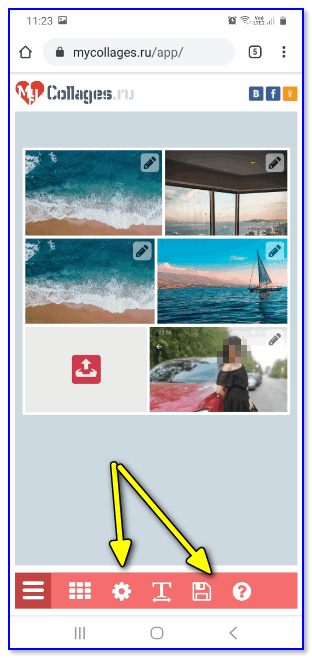
Настраиваем и сохраняем!
На всё-про-всё уходит буквально 1-2 мин. (при условии, что у вас нормальный доступ к интернету).
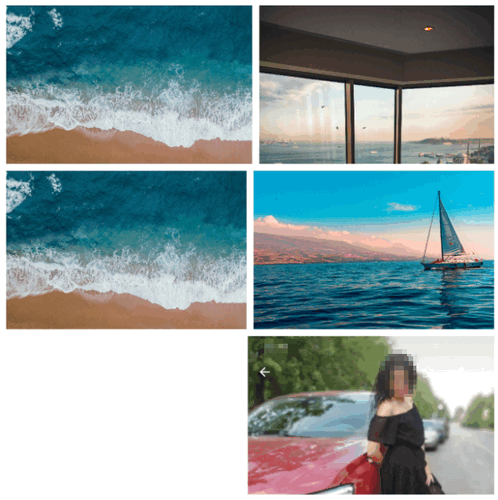
Коллаж был создан!
Дополнения по теме — как всегда приветствуются!
Источник: ocomp.info
Как сделать коллаж на телефоне

Данное обучающее видео покажет вам как сделать коллаж из фотографий онлайн с телефона на сайте MyCollages.
Создавать коллажи онлайн с помощью сервиса MyCollages.ru легко и просто. Дизайн интерфейса подстраивается под ваше устройсто будь то телефон или компьютер. Поэтому неважно где вы находитесь дома или в дороге, удобный сервис для фотоколлажей у вас всегда под рукой. Ниже небольшая инструкция как создать коллаж из фотографий онлайн с телефона  1. Откройте страницу для создания коллажей. Нажмите на кнопку выбора шаблона, и выберите из появившегося меню понравившийся шаблон коллажа.
1. Откройте страницу для создания коллажей. Нажмите на кнопку выбора шаблона, и выберите из появившегося меню понравившийся шаблон коллажа.  2. С помощью меню настроек выберите необходимые вам параметры.
2. С помощью меню настроек выберите необходимые вам параметры.  3. Загрузите фотографии в шаблон с помощью кнопок загрузки фото. После загрузки фото вы можете воспользоваться встроенным редактором изображений. Для редактирования загруженной фотографии нажмите кнопку редатирования фото
3. Загрузите фотографии в шаблон с помощью кнопок загрузки фото. После загрузки фото вы можете воспользоваться встроенным редактором изображений. Для редактирования загруженной фотографии нажмите кнопку редатирования фото 
- Изменить размер изображения
- Перемещать изображение
- Отразить изображение по вертикали
- Отразить изображение по горизонтали
- Повернуть изображение по часовой стрелке на 90 градусов
- Повернуть изображение против часовой стрелке на 90 градусов
- Добавить фильтры для фото

5. Когда все фотографии будут загружены в шаблон, нажмите конпку сохранения и полученный коллаж будет сохранен на ваше устройство.

Наслаждайтесь полученным результатом, делитись им с друзьями.
Источник: mycollages.ru